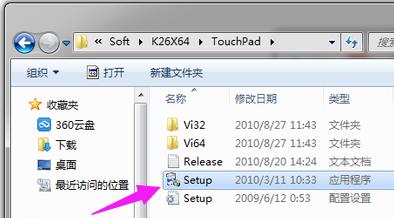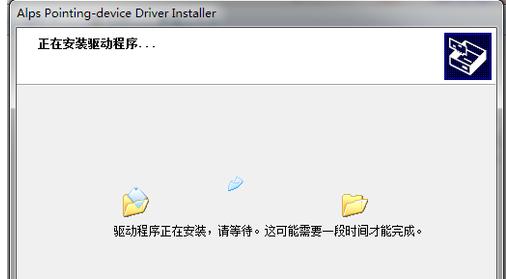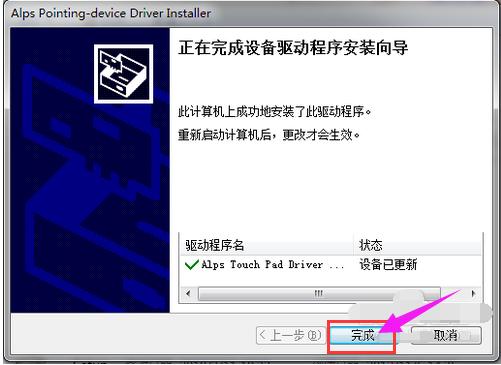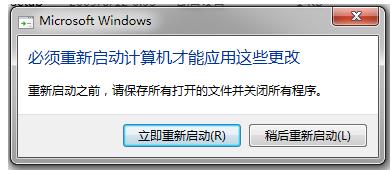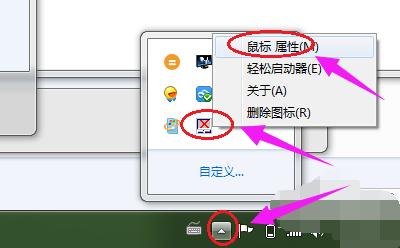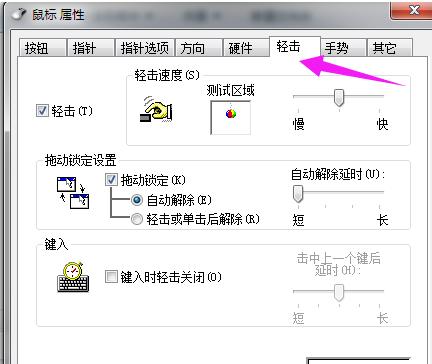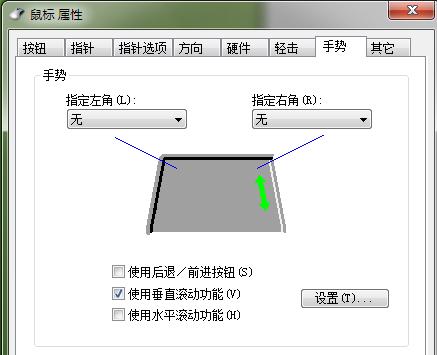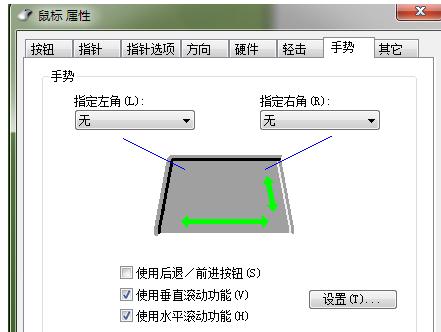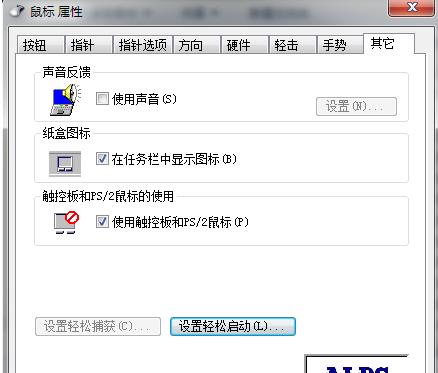推薦系統(tǒng)下載分類: 最新Windows10系統(tǒng)下載 最新Windows7系統(tǒng)下載 xp系統(tǒng)下載 電腦公司W(wǎng)indows7 64位裝機萬能版下載
筆記本觸摸板設(shè)置,教您筆記本觸摸板怎么設(shè)置
發(fā)布時間:2022-05-31 文章來源:深度系統(tǒng)下載 瀏覽:
|
Windows 7,中文名稱視窗7,是由微軟公司(Microsoft)開發(fā)的操作系統(tǒng),內(nèi)核版本號為Windows NT 6.1。Windows 7可供家庭及商業(yè)工作環(huán)境:筆記本電腦 、平板電腦 、多媒體中心等使用。和同為NT6成員的Windows Vista一脈相承,Windows 7繼承了包括Aero風(fēng)格等多項功能,并且在此基礎(chǔ)上增添了些許功能。 觸摸板是筆記本電腦中非常常見的一個硬件配置,幾乎每一款筆記本電腦上都會配有觸摸板。因為觸摸板的加入,我們能夠減去鼠標的使用,能夠幫助我們解放一部分的工作。那么筆記本觸摸板怎么設(shè)置,下面,小編給大家?guī)砹斯P記本觸摸板設(shè)置的圖文介紹。 筆記本電腦的鍵盤下面是有一塊正方形的區(qū)域,手指在上面放入后,它就能夠當(dāng)做鼠標來控制電腦。有了觸摸板后人們就算是沒有鼠標在身邊,也能夠靈活的控制好電腦。那么怎么設(shè)置筆記本觸摸板?下面,小編就來跟大家分享設(shè)置筆記本觸摸板的操作。 筆記本觸摸板怎么設(shè)置 對于新電腦,我們得安裝觸摸板驅(qū)動,但一定要下載對應(yīng)的驅(qū)動
觸摸板電腦圖解1 通過里面的“Setup.exe”程序來安裝。觸摸板驅(qū)動一般都通過了微軟認證的,所以安裝過程中不會彈出兼容性的提示性信息
電腦觸摸板電腦圖解2 保證驅(qū)動順利安裝。觸摸板驅(qū)動安裝無需太久,稍等一會即可安裝完成
電腦觸摸板電腦圖解3 安裝完成后刻要重新啟動電腦一次,否則觸摸板驅(qū)動不會立即生效
觸摸板設(shè)置電腦圖解4 重啟電腦后,點擊任務(wù)右下角的“顯示隱藏圖標”小三角形按鈕,在彈出的圖標面板中右擊觸摸板圖標,并選擇“鼠標 屬性”命令
筆記本電腦圖解5 在打開的“鼠標 屬性”對話框中,切換到“輕擊”選項卡,在這里面的“輕擊速度”中可按需設(shè)置雙擊觸摸板時的響應(yīng)速度等
筆記本電腦圖解6 再切換到“手勢”選項卡下
電腦觸摸板電腦圖解7 在這里面可按需設(shè)置你所需要的功能,一般我們會增加“指定右角”和“使用水平滾動功能”
電腦觸摸板電腦圖解8 在“其它”選項卡下,我們可以設(shè)定是否要在任務(wù)欄右下角顯示觸摸板設(shè)定圖標(也就是上面最開始我們右擊的圖標),這里面不建議設(shè)定
電腦觸摸板電腦圖解9 以上就是筆記本觸摸板的設(shè)置。 Windows 7簡化了許多設(shè)計,如快速最大化,窗口半屏顯示,跳轉(zhuǎn)列表(Jump List),系統(tǒng)故障快速修復(fù)等。Windows 7將會讓搜索和使用信息更加簡單,包括本地、網(wǎng)絡(luò)和互聯(lián)網(wǎng)搜索功能,直觀的用戶體驗將更加高級,還會整合自動化應(yīng)用程序提交和交叉程序數(shù)據(jù)透明性。 |